Tips
No topo da área da lista de arquivos, o Mac FoneLab permite visualizar apenas as mensagens excluídas. Ligue-o e ele ajudará você a encontrar mensagens excluídas rapidamente.
Mais e mais tipos de mensagens aparecem, tornando nossa comunicação diária mais conveniente e interessante. Além do iPhone, agora o iPad e o iPod touch também suportam várias mensagens como iMessage, WhatsApp Message, etc.
As mensagens não se limitam ao conteúdo de texto. Imagens, voz e até videoclipes tornam sua mensagem mais vívida. No entanto, toda moeda tem dois lados. Quanto mais importante for a mensagem, maior será a perda que você terá ao perdê-la. Para manter essas mensagens seguras, você deve criar o bom hábito de fazer backup com o iTunes ou iCloud regularmente. E antes de atualizar seu dispositivo para uma versão superior do iOS ou desbloquear seu iPhone/iPad/iPod touch, é melhor fazer backup de dados importantes.
Mas, inevitavelmente, tendemos a pular esta etapa. Alguns realmente esquecem, alguns acham que é um evento de baixa probabilidade, outros acham que é problemático (preguiçoso, uh-huh). Seja qual for o motivo, nunca é tarde demais para fazer um plano de backup para a segurança de sua mensagem iOS. Para pessoas que sempre atualizam o sistema iOS, limpam o aparelho ou não têm o hábito de fazer backup de arquivos no iTunes ou iCloud, você precisa deste Mac FoneLab para te ajudar recupere mensagens de texto SMS excluídas, MMS, iMessages, mensagens WhatsApp do seu iPhone/iPad/iPod touch diretamente.
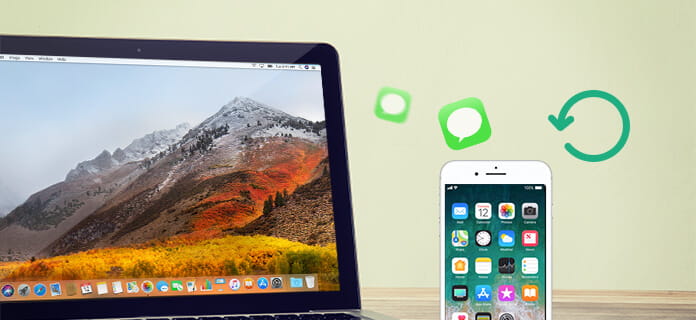
Consulte o tutorial abaixo. Você pode recuperar suas mensagens excluídas seguindo as instruções Passo a Passo.
Passo 1Baixe e instale Aiseesoft Mac Recuperação de dados do iPhone no seu Mac. Se você estiver usando um computador com Windows, escolha a versão do Windows.
Passo 2Conecte seu iPhone/iPad/iPod touch ao Mac via cabo USB. Depois que seu dispositivo for reconhecido, clique no botão Iniciar digitalização para verificar os arquivos nele. Se for iPhone 4, iPhone 3GS, iPad 1 ou iPod touch 1, você precisa baixar um plug-in antes de começar a digitalizar. Por favor, consulte as fotos abaixo.
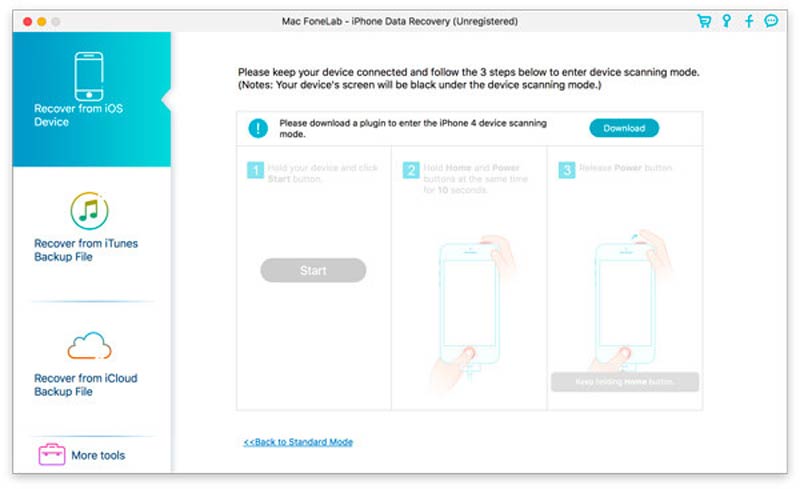
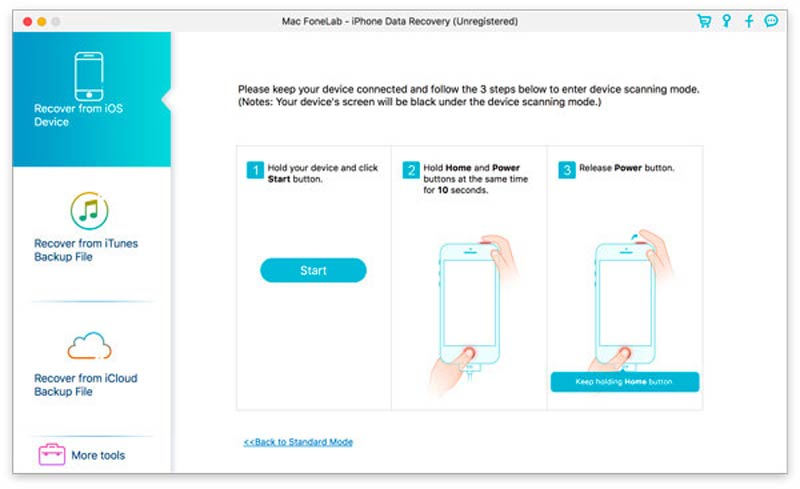
Passo 3Segundos depois, todos os arquivos recuperáveis serão verificados. Clique em Mensagens e todas as mensagens recuperáveis, incluindo as não excluídas, serão listadas em detalhes.
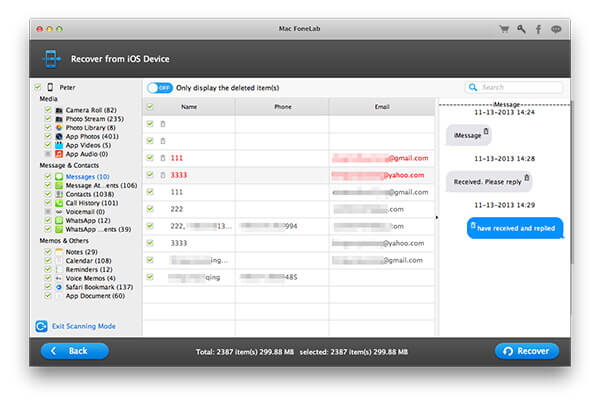
Passo 4Todos os arquivos são verificados no estado padrão. Se você deseja recuperar todos eles, clique em Recuperar diretamente. Se você só precisa de algumas mensagens, primeiro desmarque o nome do dispositivo. Clique em Mensagem e verifique o que você precisa um por um. Clique em Recuperar finalmente.
Tips
No topo da área da lista de arquivos, o Mac FoneLab permite visualizar apenas as mensagens excluídas. Ligue-o e ele ajudará você a encontrar mensagens excluídas rapidamente.
Segundos depois, os arquivos excluídos que você escolher serão restaurados na pasta de arquivos que você definiu antes da recuperação. O conteúdo do texto será salvo em arquivos CSV e HTML, e as imagens na mensagem serão salvas na pasta "imagem".

